Jak můžeme vypnout počáteční obrazovku pro sadu Office 2013

Daca sunteti utilizator al suitei Microsoft Office 2013, sunteti deja familiarizat cu noul Spusťte obrazovku (feature similar cu Spusťte obrazovku-ul sistemului Windows 8/8.1), aceata afisand stránky dlaždic pro tipare a modele predefinite pe care utilizatorii le pot folosi pentru a crea rapid si usor dokument noi.
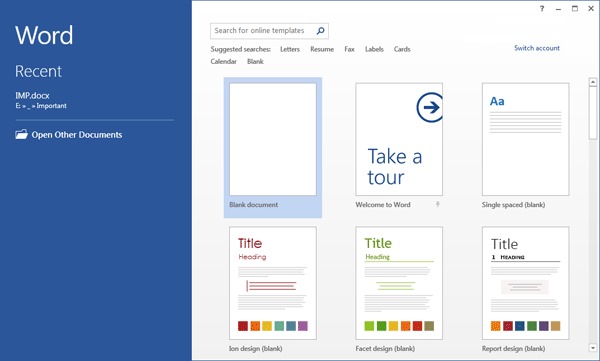
Spusťte obrazovku-ul Z Office 2013 este afisat automatický de fiecare data cand utilizatorul deschide una dintre aplicatiile din suita (Slovo, Vynikat, PowerPoint, Přístup etc), lucru pe care unii utilizatori il pot gasi destul de iritant. Daca si dvs utilizati suita Office 2013 A chcete dezactivati Start Screen-ul acesteia pentru ca acesta sa nu mai fie afisat de fiecare data cand deschideti una dintre aplicatiile office, postupujte podle níže uvedených pokynů.
Cum dezactivam Start Screen-ul in Office 2013?
- OTEVŘENO Editor registru (chuť regedit v Běh A dát Zadejte), apoi navigati catre HKEY_CURRENT_USER\Software\Microsoft\Office\15.0\Common\General
- sub Generál, na pravé straně vytvořte položku DWORD DisableBootToOfficeStart, kterému přiřadíte hodnotu 1
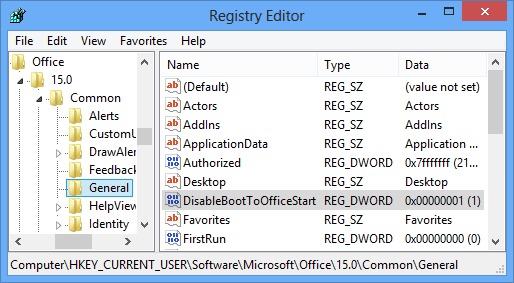
- provedená úprava bude mít okamžitý účinek, dezactivand Spusťte obrazovku-ul pentru toate aplicatiile din suite Office 2013
In cazul in care doriti sa dezactivati Start Screen-ul doar pentru o anumita aplicatie din Office 2013, puteti face acest lucru urmand instructiunile de mai jos:
- až Editor registru, ostřílená kočka key-urile (in functie de aplicatie)
Word:
HKEY_CURRENT_USER\Software\Microsoft\Office\15.0\Word\OptionsExcel:
HKEY_CURRENT_USER\Software\Microsoft\Office\15.0\Excel\OptionsPowerPoint:
HKEY_CURRENT_USER\Software\Microsoft\Office\15.0\PowerPoint\OptionsAccess:
HKEY_CURRENT_USER\Software\Microsoft\Office\15.0\Access\SettingsVisio:
HKEY_CURRENT_USER\Software\Microsoft\Office\15.0\Visio\ApplicationProject:
HKEY_CURRENT_USER\Software\Microsoft\Office\15.0\MS Project\Options\GeneralPublisher:
HKEY_CURRENT_USER\Software\Microsoft\Office\15.0\Publisher\Preferences
- apoi, sub fiecare key in parte, in panoul din dreapta, creati intrarea DWORD DisableBootToOfficeStart kterému přiřadíte hodnotu 1
Pokud později chcete reactivati afisarea Start Screen-ului pro aplicatiile din Office 2013, modificati valoarea DisableBootToOfficeStart v 0, nebo VYMAZAT de tot intrarea respectiva.
Nastavení tajnosti – How to disable the Office 2013 Start Screen
Jak můžeme vypnout počáteční obrazovku pro sadu Office 2013
Co je nového
O Stealth
Vášnivý pro technologii, rád testuji a píšu návody o operačních systémech Windows a snažím se objevit zajímavé věci.
Zobrazit všechny příspěvky od stealthMohlo by vás také zajímat...

